At udføre en systemgendannelse er en hurtig måde at løse dette på
- Problemet med bink2w64 ikke fundet kan skyldes et forældet operativsystem eller en defekt app.
- Du kan løse dette problem hurtigt og effektivt ved at bruge en dedikeret DLL fixer.
- En anden glimrende løsning er at udføre en systemgendannelse.
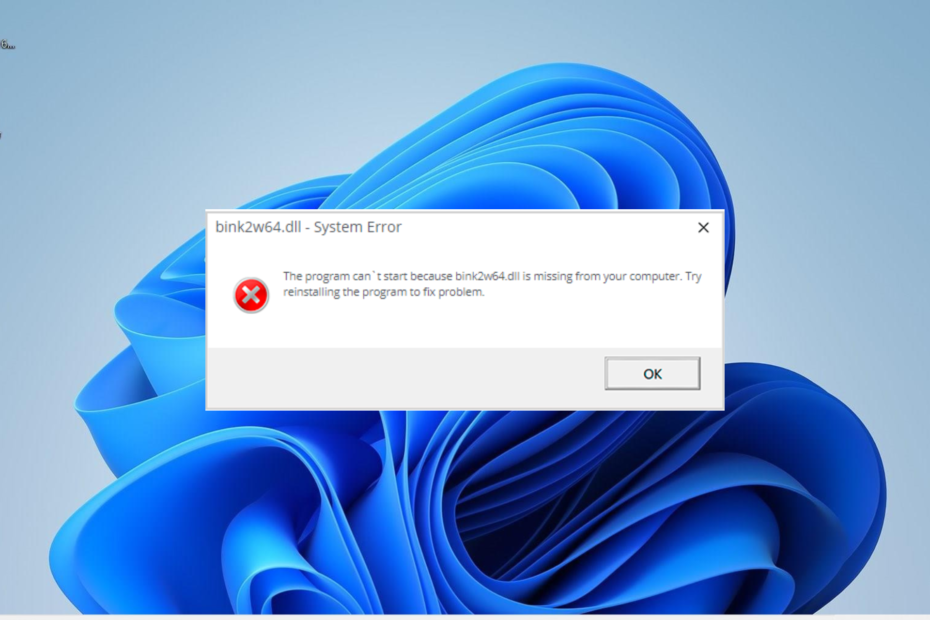
xINSTALLER VED AT KLIKKE PÅ DOWNLOAD FIL
Dette værktøj vil erstatte de beskadigede eller beskadigede DLL'er med deres funktionelle ækvivalenter ved hjælp af dets dedikerede lager, hvor det har de officielle versioner af DLL-filerne.
- Download og installer Fortect på din pc.
- Start værktøjet og Start scanningen for at finde DLL-filer, der kan forårsage pc-problemer.
- Højreklik på Start reparation at erstatte ødelagte DLL'er med fungerende versioner.
- Fortect er blevet downloadet af 0 læsere i denne måned.
Bink2w64.dll er en af de bedste video-codecs til spil, udviklet af RAD Game Tools. Det er nødvendigt for at køre nogle topspil som Watch Dogs og The Evil Within.
Derfor vil du ikke have, at DLL-filen mangler på din pc. Men hvis du får en fejl om, at bink2w64 af en eller anden grund ikke er fundet, vil denne guide vise, hvordan du får det tilbage.
Hvad gør bink2w64 DLL?
Filen bink2w64.dll er tæt forbundet med RAD Video Tools. Denne DLL-fil hjælper med den effektive drift af RAD Video Tools-baserede applikationer.
Som du ville gætte, inkluderer listen over apps, der er afhængige af den, nogle sofistikerede spil og apps. Derfor, hvis DLL-filen mangler på en eller anden måde eller ikke fundet, kan noget software muligvis ikke få adgang til visse API-funktioner.
Hvordan løser jeg problemet med bink2w64.dll ikke fundet?
1. Brug en dedikeret DLL fixer
Bink2w64.dll er en tredjeparts DLL-fil installeret af softwaren, der kræver det på din pc. Derfor vil du sandsynligvis støde på problemer med kompatibilitet.
Blandt de tilgængelige muligheder for at rette op på dette, anbefales det at bruge en dedikeret DLL reparationsværktøj. Dette er fordi dette værktøj kan eliminere eventuelle kompatibilitetsproblemer mellem din pc og enhver tredjeparts DLL-fil.
2. Geninstaller den defekte app
- Tryk på Windows tasten + S, type styring, og vælg Kontrolpanel.
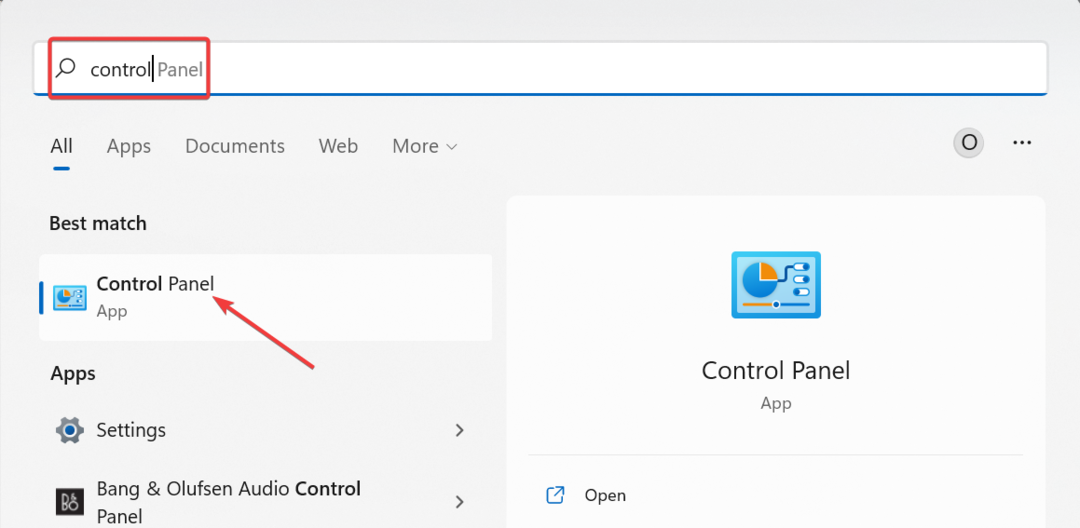
- Klik på Afinstaller et program link under Programmer afsnit.
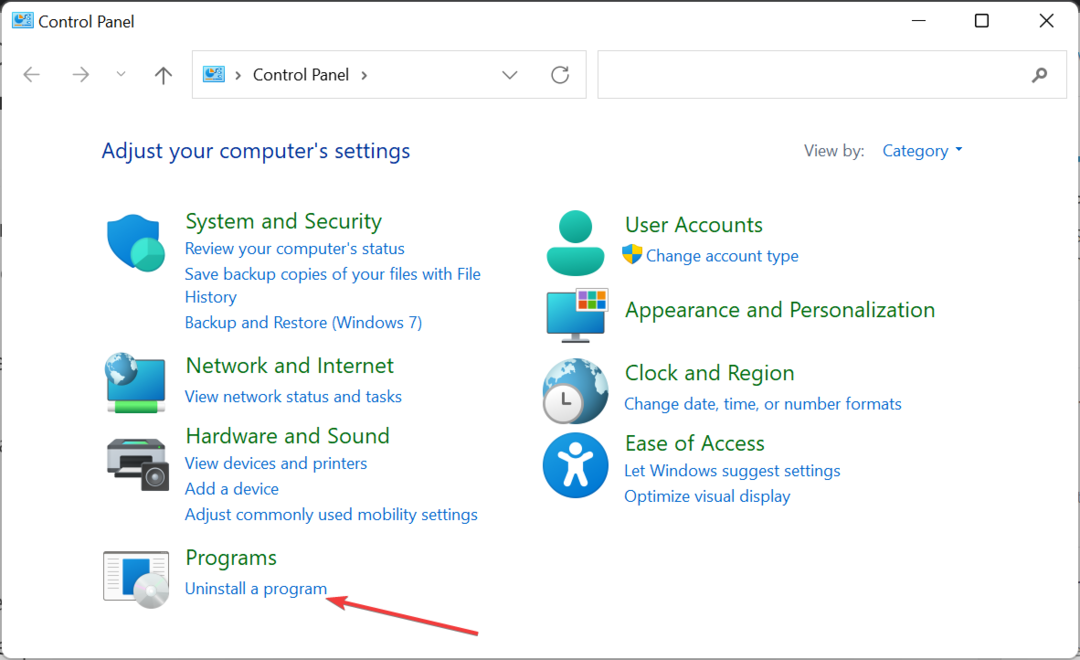
- Højreklik derefter på den defekte app og vælg Afinstaller mulighed.
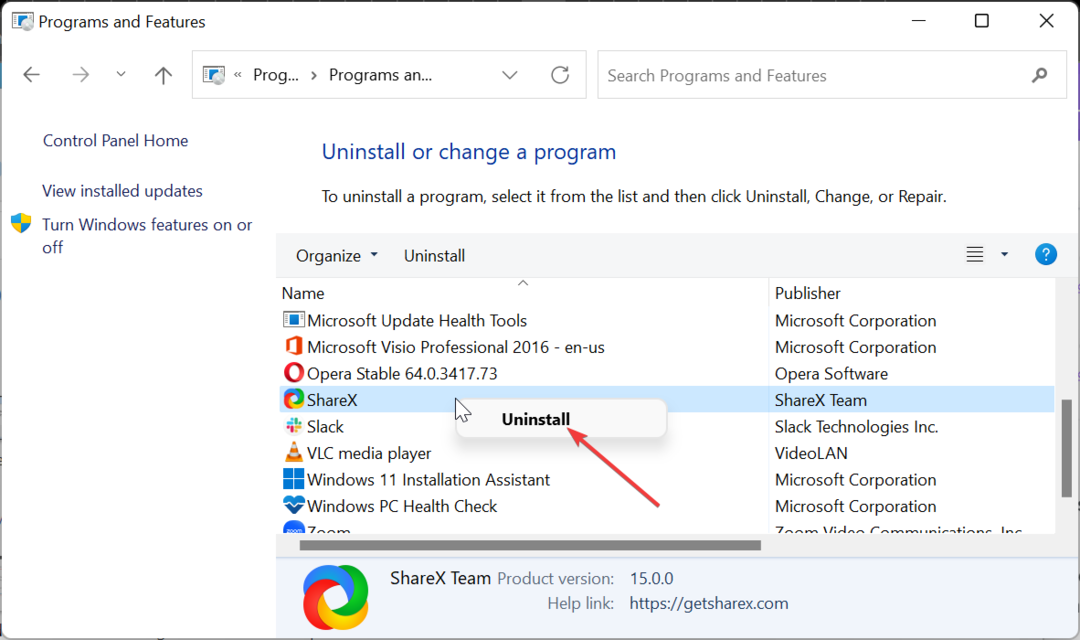
- Endelig skal du gå til den officielle hjemmeside for at geninstallere programmet eller bruge den originale installationsdisk.
Bink2w64.dll blev ikke fundet fejlmeddelelse kan nogle gange skyldes problemer med appen, der giver fejlen. For at løse dette hurtigt skal du geninstallere appen fra officielle kilder.
3. Opdater din pc
- Tryk på Windows tasten + jeg at åbne Indstillinger app og vælg Windows opdatering i venstre rude.
- Klik nu på Søg efter opdateringer knap.
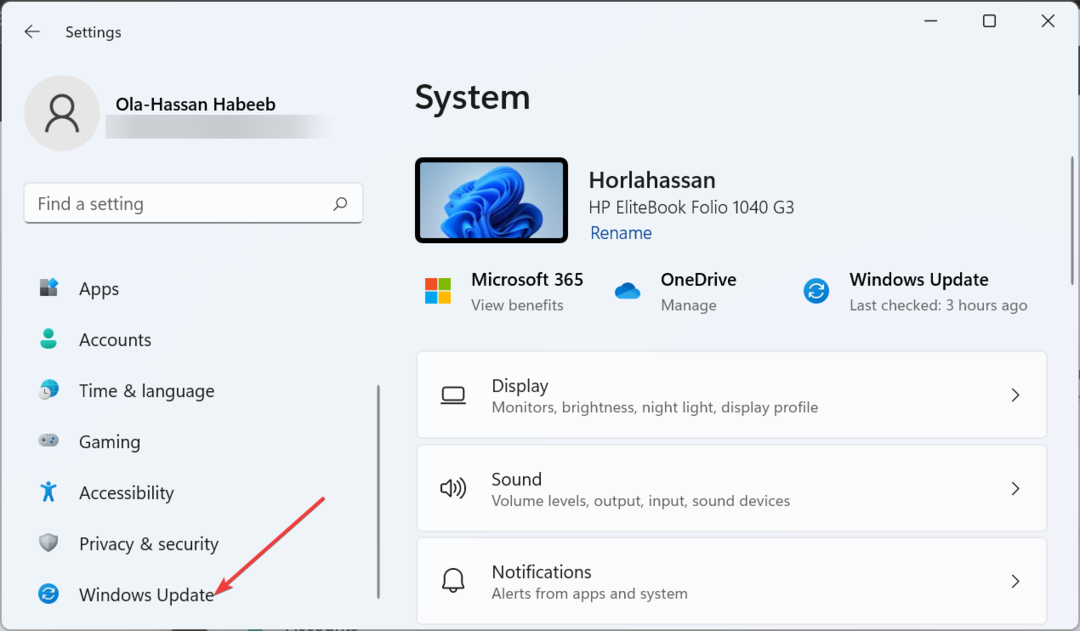
- Til sidst skal du downloade og installere alle tilgængelige opdateringer, inklusive de valgfrie, og genstarte din pc.
Et forældet operativsystem kan nogle gange være årsagen til problemet med bink2w64.dll blev ikke fundet. Opdatering af din pc til den nyeste version burde fjerne fejlmeddelelsen uden besvær.
4. Udfør en systemgendannelse
- Tryk på Windows tasten + R, type rstrui.exe, og klik på Okay knap.
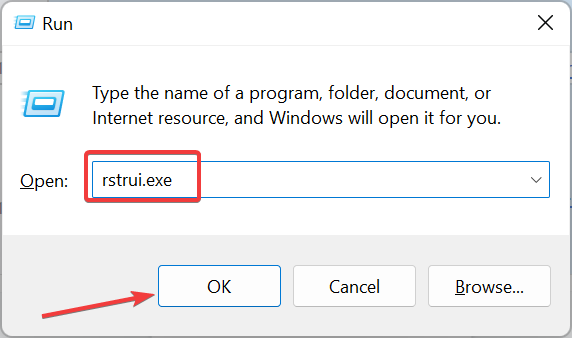
- Klik på Næste knappen på den side, der dukker op.
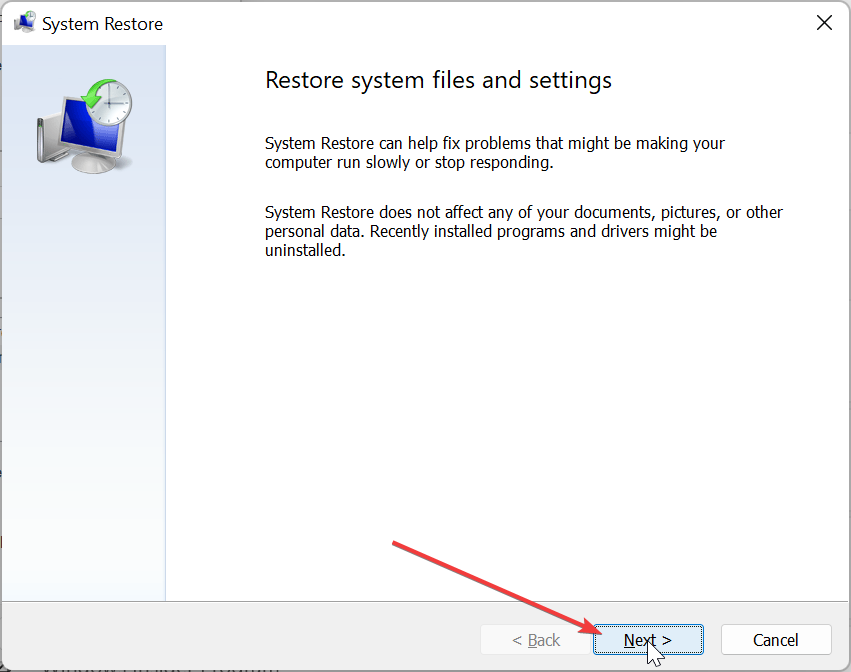
- Vælg nu et gendannelsespunkt, før du begyndte at opleve problemet, og klik Næste.
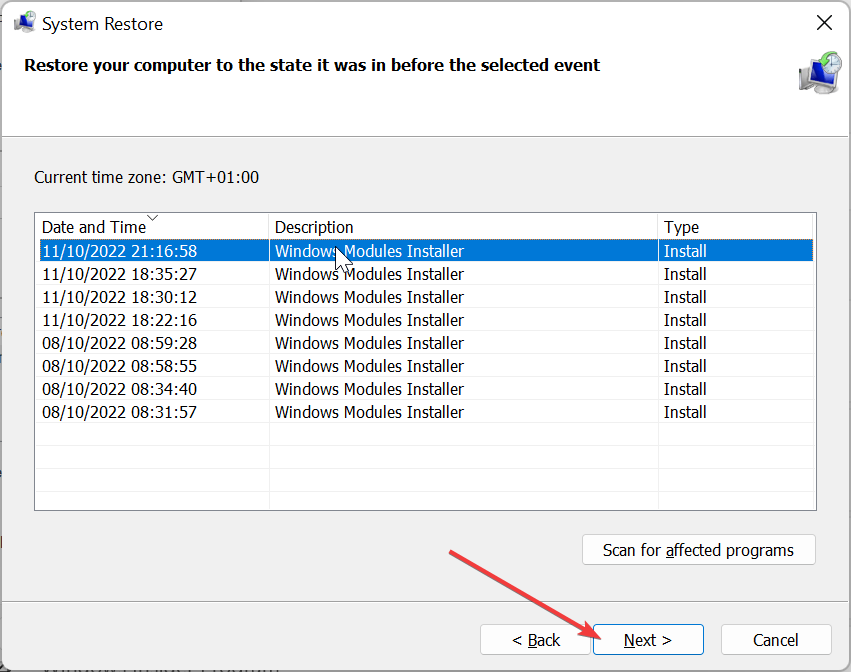
- Klik til sidst Afslut og følg instruktionerne på skærmen for at fuldføre processen.
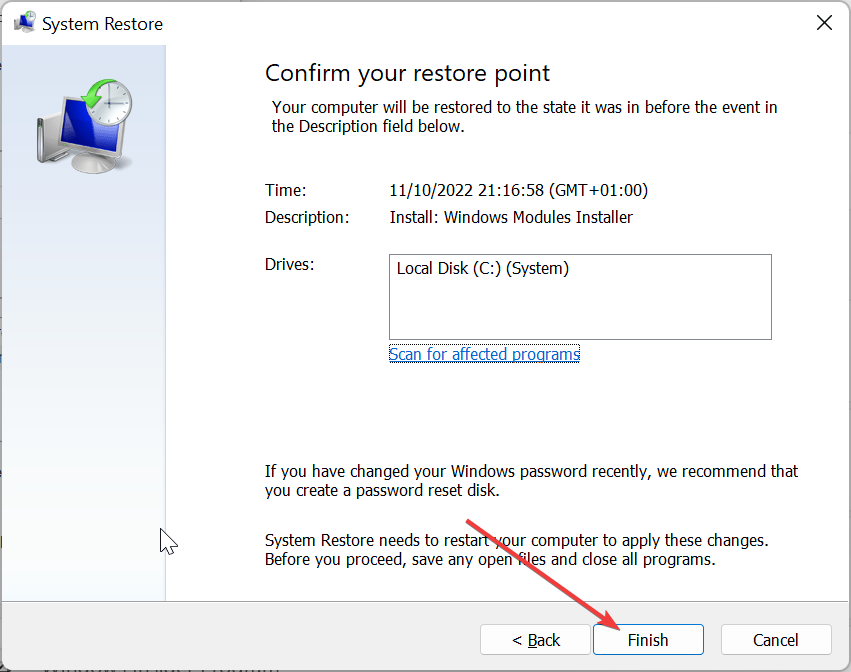
I nogle tilfælde kan bink2w64.dll-problemet opstå på grund af nogle ændringer, der er foretaget på din pc med vilje eller af en anden software. Du skal udføre en systemgendannelse til et punkt, hvor alt fungerer godt for at løse dette.
- Fejlkode 22: Sådan repareres din grafikenhedsdriver
- Modio.dll ikke fundet: 4 måder at løse det på
5. Download fra en tredjeparts hjemmeside
- Gå til et pålideligt tredjepartswebsted som f.eks DLL files.com.
- Klik på Hent mulighed.
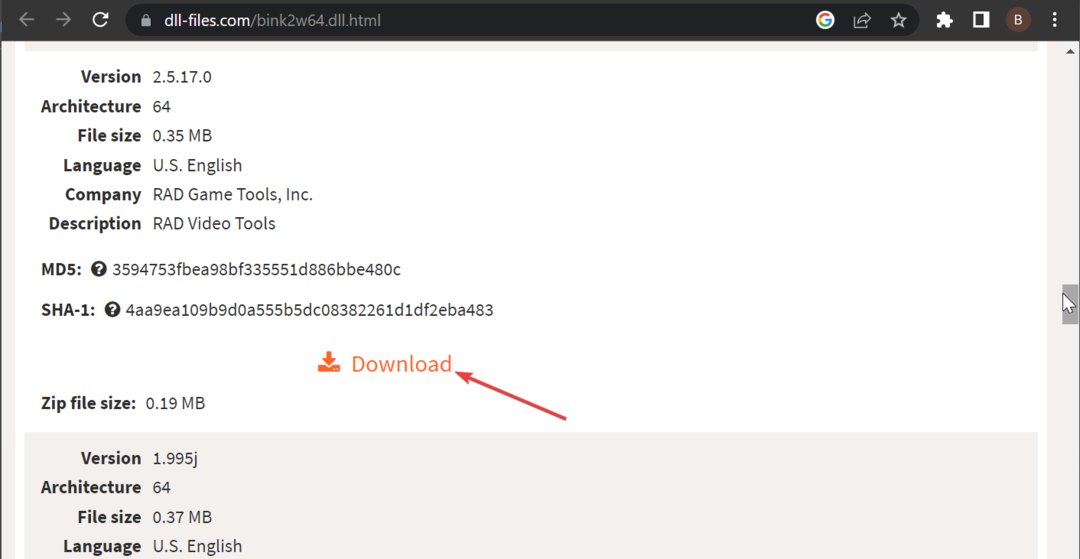
- Udpak derefter den downloadede fil og flyt filen bink2w64.dll til stien nedenfor i stedet:
C:\Windows\SysWOW64 - Til sidst skal du genstarte din pc.
Den sidste, men bestemt ikke den mindste rettelse på vores liste er at downloade bink2w64.dll-filen fra en tredjeparts hjemmeside. Selvom dette ikke anbefales, er det stadig en effektiv mulighed.
Hvis du stadig ikke kan løse problemet ved at indsætte DLL-filen i din systemmappe, kan du indsætte den i spil- eller appmappen som angivet i fejlmeddelelsen.
Med dette kan vi afslutte denne detaljerede guide til, hvordan du løser problemet med bink2w64.dll ikke fundet. Forhåbentlig er du i stand til at løse problemet, før du udtømmer løsningerne på vores liste.
Er DLL-filer mangler på din Windows 10 PC? Se vores detaljerede guide for at gendanne dem hurtigt.
Du er velkommen til at fortælle os den løsning, der hjalp dig med at løse problemet, i kommentarerne nedenfor.
Oplever du stadig problemer?
SPONSORERET
Hvis ovenstående forslag ikke har løst dit problem, kan din computer opleve mere alvorlige Windows-problemer. Vi foreslår, at du vælger en alt-i-en-løsning som Fortect at løse problemer effektivt. Efter installationen skal du blot klikke på Vis&Ret knappen og tryk derefter på Start reparation.


